Halo semuanya, kali ini admin akan mengpost hal yang berhubungan dengan Jaringan , dan kali ini adalah tentang bagaimana cara konfigurasi "DHCP Server, Static Lease, dan Security ARP Lease Mikrotik.
Dynamic Host Configuration Protocol (DHCP) merupakan service yang memungkinkan perangkat dapat mendistribusikan/assign IP Address secara otomatis pada host dalam sebuah jaringan. Cara kerjanya, DHCP Server akan memberikan response terhadap request yang dikirimkan oleh DHCP Client.
Selain IP Address, DHCP juga mampu mendistribusikan informasi netmask, Default gateway, Konfigurasi DNS dan NTP Server serta masih banyak lagi custom option (tergantung apakah DHCP client bisa support).
Oke, kita mulai saja ya konfigurasinya ya..........
A. Konfigurasi DHCP Server
1. Berikan IP kepada Interface masing masing. Kalau disini saya menambahkan IP untuk ether 2 sedangkan untuk Wlannya IP Dynamic yang sudah di konfigurasi Internet Access sebelumnya.....
2. Setting IP DNS. Kita isikan DNS google yaitu 8.8.8.8. Kalau saya disini sudah ada DNS Dynamic karena sudah di konfigurasi Internet Access
3. Setting Firewall dengan cara buka "IP > Firewall > NAT". Dan tambahkan . Dibagian "Chain" kita isi "srcnat" dan di bagian "action" kita isi dengan "masquerade".
di bagian "action" kita isi dengan "masquerade".
4. Selanjutnya berikan gateway dengan cara membuka "IP > Routes". Dan tambahkan dan beri Gateway.
5. Nah untuk selanjutnya tinggal buat DHCP Server nya saja. Buka "IP > DHCP Server > DHCP Setup".
6. Isi setiap Wizard untuk settingan DHCP Server sesuai dengan keadaan kalian masing masing.
Beri interface mana yang akan kita jadikan DHCP Server
Berikan Network dari Jaringan
Berikan Gateway
Berikan Range IP yang akan diberikan KE Client
Berikan DNS Server
Dan terakhir lease Time nya. atau batas waktu penggunaan IP secara DHCP.
7. Dan untuk melihat Settingan DHCP Server bisa dengan membuka "IP > DHCP Server > DHCP"
8. Untuk melihat settingan Network bisa dengan membuka "IP > DHCP Server > Networks"
9. Untuk melihat Pools atau range ip address yang bisa digunakan oleh Client bisa lihat di "IP > Pools".
10. Agar Client bisa mendapatkan IP Address dari sang DHCP Server, maka kita perlu mengganti master port nya dengan port yang di jadikan sebagai DHCP Server.
11. Verifikasi Client
A. Kita Setting IP menjadi Obtain, Dan kita lihat disini IP nya sudah berubah menjadi DHCP.
11. Verifikasi Client
A. Kita Setting IP menjadi Obtain, Dan kita lihat disini IP nya sudah berubah menjadi DHCP.
B. untuk melihat Client yang terhubung bisa dengan membuka "IP > DHCP Server > Leases".
B. Static Lease
Static lease adalah sebuah acara agar client hanya mendapatkan Ip address yang sudah diatur oleh sebuah DHCP Server.
1. Buka " IP > DHCP Server > Leases" lalu tekan client mana yang akan kita jadikan "static Lease". Jika sudah akan muncul tampilan seperti dibawah ini, kita pilih "MAke Static"
2. Kalau sudah maka huruf "D" otomatis akan hilang karena "D" berarti Dynamic.
3. Selanjutnya kita klik ke client yang sudah kita jadikan "Static " lalu berikan "Address". Selanjutnya tekan "Apply" dan "OK".
4. Verifikasi Client
a. Kita Obtain IPnya, dan kita lihat disini sudah berubah IP nya menjadi "172.16.11.3"
C. ARP Leases
ARP Lease adalah sebuah cara keamanan agar setiap perangkat hanya bisa terkoneksi hanya dengan alokasi IP Address dari DHCP Server. Jika client mengatur Ip address secara static, client tersebut tidak bisa terkoneksi oleh routernya.
1. Kita tambahkan OPSI "Add ARP For Leases" di DHCP servernya. Dengan membuka "IP > DHCP Server".
2. Kemudian dibagian interface yang akan kita jadikan sebagai DHCP Server, kita ubah menjadi ARP "reply-only".
3. Verifikasi Client
a. kita coba isi IP address Secara Static.
b. Dan kita lihat disini sudah Timeout.
c.Jika kita kembalikan menjadi "DHCP" atau obtain
d. Kita lihat disini berhasil mengakses sang Router.
Oke, sekian dulu tutorial Dari Saya , semoga tutorial kali ini bisa bermanfaat bagi kalian semua yang membacanya.
SEE YOU IN MY NEXT POST!!!!!!!!!!!
Sign up here with your email




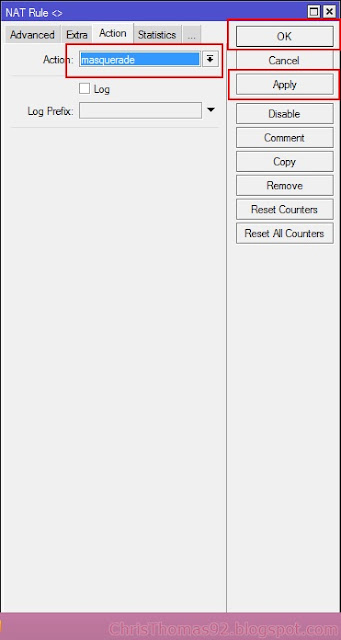


























ConversionConversion EmoticonEmoticon